ppt艺术字怎么设置
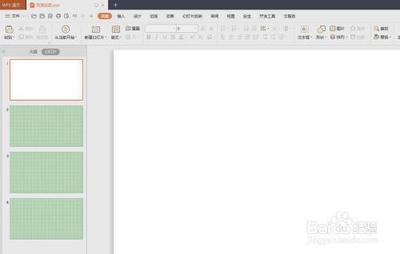
PPT艺术字设置指南
基本设置步骤
要在PPT中设置艺术字,首先需要打开PPT软件,并在“插入”选项卡中点击“文本框”按钮,根据需要插入文本框并输入文字内容。选中文本框后,界面上方会自动显示“绘图工具”,点击其中的“格式”。接着点击“艺术字样式”栏中的“其他”按钮,在子选项中预览并应用艺术字效果。
具体操作步骤
- 打开PPT,在"插入"选项卡中点击"文本框"按钮,然后根据需要插入文本框并输入文字内容。
- 选中文本框后,界面上方会自动显示"绘图工具",点击其中的"格式"。
- 接着点击"艺术字样式"栏中的"其他"按钮。
- 在子选项中,将鼠标悬停在选项上即可预览艺术字效果,点击一下即可应用。
- 后续可以右键点击文本框后选择"设置形状格式",在打开的侧边栏中切换到不同的选项卡进行详细设置,或者也可以在"格式"选项卡中进行设置。
文字效果设置
在插入艺术字之后,可以通过“形状格式”工具调整艺术字的文字效果,包括文本填充、文本轮廓以及文本效果等。
文本填充设置
- 填充颜色:可以选择艺术字的填充颜色,还可以将填充样式更改为“图片填充”、“渐变填充”或是“纹理填充”。
文本轮廓设置
- 颜色和粗细:可以对艺术字的颜色、线条粗细以及线条类型等进行设置。
文本效果设置
- 艺术效果:选择艺术效果可以为艺术字增添独特的视觉效果。
高级设置技巧
除了基本的文字效果设置外,还可以通过一些高级技巧进一步优化艺术字的显示效果。
自定义动画效果
PPT中的艺术字可以设置自定义动画效果,具体步骤包括打开“动画”选项,选择合适的动画效果应用到艺术字上。
调整艺术字边框
在WPS PPT中,可以调整艺术字边框的宽高,以达到更好的视觉效果。
设置艺术字位置
选中艺术字后,可以通过拖动和调整手柄来设置艺术字的位置。
通过以上步骤和技巧,您可以在PPT中有效地设置和使用艺术字,使您的演示文稿更加吸引人。希望这些信息对您有所帮助!
本篇文章所含信息均从网络公开资源搜集整理,旨在为读者提供参考。尽管我们在编辑过程中力求信息的准确性和完整性,但无法对所有内容的时效性、真实性及全面性做出绝对保证。读者在阅读和使用这些信息时,应自行评估其适用性,并承担可能由此产生的风险。本网站/作者不对因信息使用不当或误解而造成的任何损失或损害承担责任。
